
Michael Fisher
0
2633
122
Za razliku od trackpad-ova na Windows strojevima, funkcionalnost desnim klikom na Mac tračici je zadano zadana. Ali ponekad može poći po zlu.
Možda imate problema sa svojim trackpad MacBook Trackpad-om ne radi? 4 Savjeti za rješavanje problema za isprobavanje MacBook Trackpad-a ne radi? 4 Savjeti za rješavanje problema Ne radi li vaš MacBook Pro trackpad? Opisali smo četiri različite metode rješavanja problema. Započnimo s najlakšim da ponovno pokrenete svoj trackpad. ili ste možda slučajno onemogućili postavku i ne možete smisliti kako je ponovo uključiti. Bilo kako bilo, nemojte paničariti! U ovom ćemo vam članku pokazati kako desni klik na Mac trackpad i kako prilagoditi postavke po vašoj želji..
Kako desnom tipkom miša kliknuti na Mac Trackpad
Teoretski, klik na desnu tipku miša desnim klikom je jednostavan kao klikanje ili dodirivanje s dva prsta. Ali što ako to ne uspije? Slijedite ove detaljne upute za vraćanje funkcionalnosti:
- Klikni na Jabuka ikonu u Traka izbornika.
- Odaberi Postavke sustava.
- izabrati trackpad.
- Kliknite karticu s oznakom Usmjerite i kliknite.
- Označite potvrdni okvir pokraj Sekundarni klik.
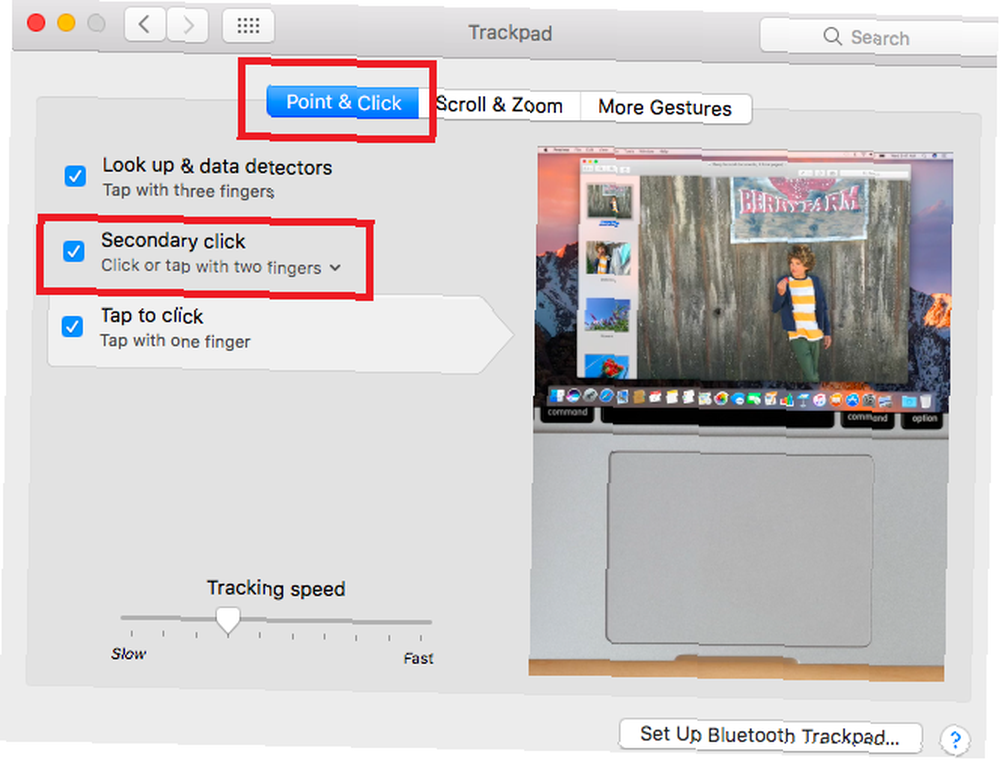
Kako promijeniti radnju desnog klika na Mac računalu
Klik ili dodir dva prsta možda nije ono što želite. Srećom, radnju desnog klika lako možete promijeniti u nešto drugo:
- Klikni na Jabuka ikonu u Traka izbornika.
- Odaberi Postavke sustava.
- izabrati trackpad.
- Kliknite karticu s oznakom Usmjerite i kliknite.
- Proširite padajući izbornik u nastavku Sekundarni klik.
- Odaberite bilo koji Pritisnite ili dodirnite s dva prsta, Kliknite u donjem desnom kutu, ili Kliknite u donji lijevi kut.

Ako ste pridošlica na Macu, pogledajte naš vodič za deinstaliranje programa na macOS-u Kako deinstalirati programe na Mac-u Kako deinstalirati programe na Mac-u Trebate deinstalirati programe na Mac-u? Imate nekoliko opcija! Evo kako ukloniti programe i aplikacije s Mac računala. .











